如何设置网络打印机|设置共享网络打印机的方法教程
如何设置网络打印机(设置共享网络打印机的方法教程)
日常办公和工作中 , 经常都需要使用到打印机 , 如今我们在做一些文件的时候 , 都是事先在电脑上做好之后 , 再拿起打印成纸质的文件 , 所以说打印机是我们百思特网在生活工作中非常重要的一个设备 , 那要怎样设置共享网络打印机呢?今天小编就来给大家介绍一下设置共享网络打印机的方法 。一起来看看吧 。
1 , 双击打开桌面上的“网络”
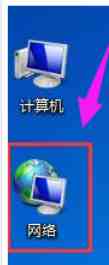
2 , 找到共享打印机的主机 , 并双击打开
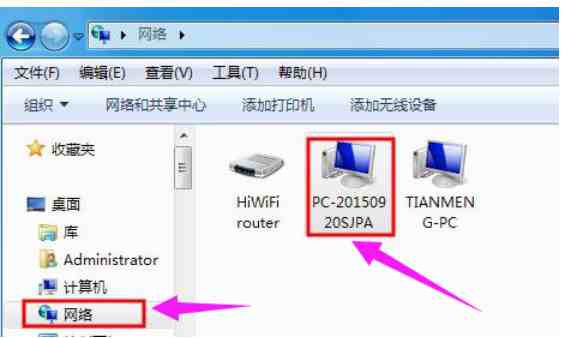
3 , 就会看到共享的打印机 , 双击要添加共享的打印机 ,

4 , 系统会自动安装并配置

方法二:
1 , 在客户机点击“开始”→“运行” , 输入主机端“计算机名”“\\ 百思特网PC-20150920SJPA” , 然后点击“确定” , 打开主机端共享 。
【如何设置网络打印机|设置共享网络打印机的方法教程】
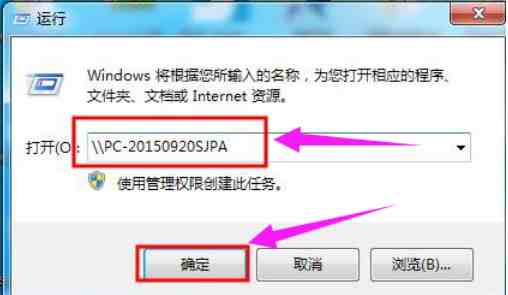
2 , 双击共享打印机图标 , 将自动配置共享



以上就是怎么设置共享网络打印机 设置共享网络打印机的方法教百思特网程的全部内容了
- 《中国哲学如何登场》读后感摘抄
- 电视柜|电视柜如何选择尺寸
- 走出洞穴
- 网络小说|十大巅峰网络小说排行榜 最顶级的网络小说推荐
- 德祐的门店复制模式——如何快速培养人才? 薄荷曼哥
- 如何看出一个女生慢慢不喜欢你了
- 中介|中介如何知道你跳单了
- 如何阅读德里达读后感精选
- 如何阅读福柯的读后感大全
- 猫|如何布置猫的房间
